开机跳过microsoft账户登录 Win11取消开机自动登录Microsoft账户教程
Win11取消开机自动登录Microsoft账户的教程受到许多用户的关注,在操作系统升级后,许多用户反映在开机时会自动跳转至Microsoft账户登录界面,而取消这一设置需要一定的操作步骤。针对这一问题,我们为您提供详细的教程,让您可以轻松地取消开机自动登录Microsoft账户。通过简单的设置,让您的系统开机更加便捷和快捷。
方法一:
1、首先按下“win+r”快捷键,在其中输入“regedit”回车确定。
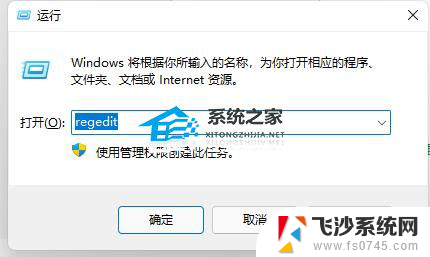
2、打开后定位到“计算机HKEY_LOCAL_MACHINESOFTWAREWOW6432NodeMicrosoftWindows NTCurrentVersionWinlogon”位置。
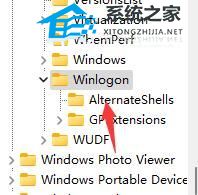
3、然后右键右边空白处,选择新建一个“字符串值”。
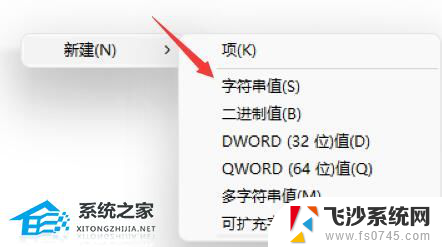
4、再将这个字符串值重命名为“autoadminlogon”并双击打开。
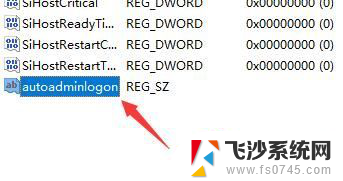
5、最后将它的数值数据更改为“1”,再点击“确定”即可。
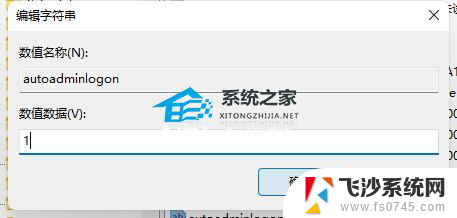
方法二:
1、点击开开始菜单,点击账户名,进入“更改账户设置”。
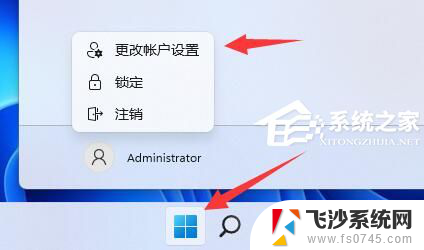
2、然后在账户设置下选择“改用本地账户登录”。
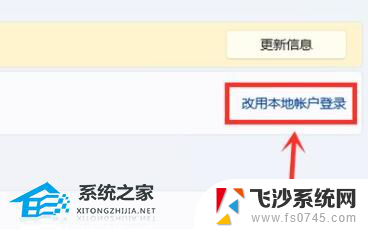
3、接着会需要你输入密码以验证身份。

4、输入完成后,设定本地账户的用户名、密码就可以跳过登录微软账户开机了。
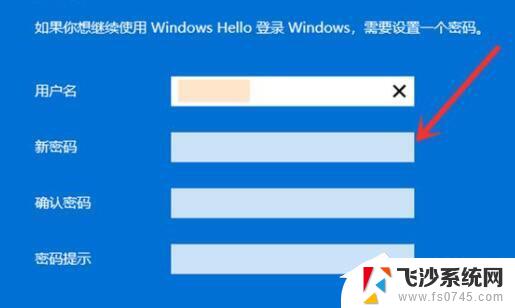
方法三:
1、如果是安装系统的时候要登录微软账号,可以使用以下方法。直接使用有线网络连接,不要连接wifi网络。
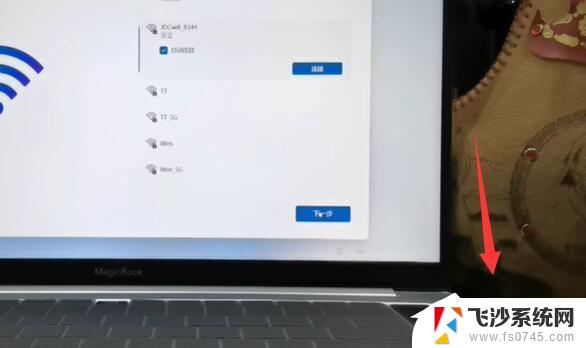
2、连接完成后就会进入需要登录microsoft账户。
3、这时候我们拔出网线,断开网络,点击左上角“返回箭头”即可跳过登录。
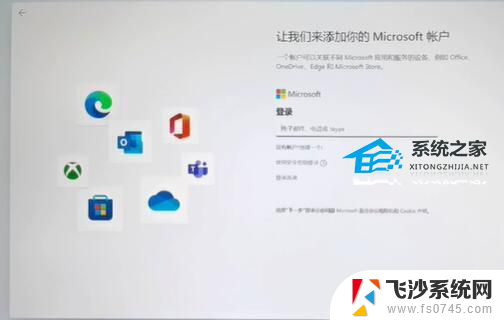
以上是跳过Microsoft账户登录的方法,请根据这些步骤来解决该问题,希望对大家有所帮助。
开机跳过microsoft账户登录 Win11取消开机自动登录Microsoft账户教程相关教程
-
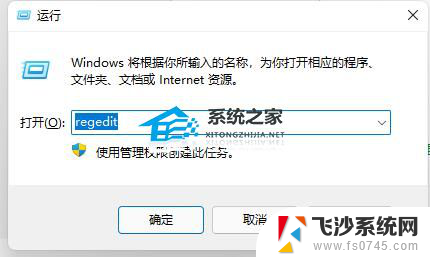
-
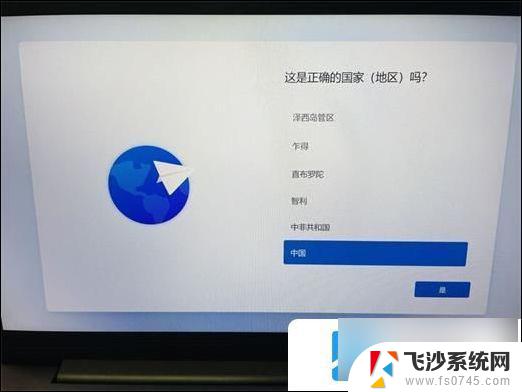 win11如何跳过登录microsoft账户 win11跳过微软账号登录步骤
win11如何跳过登录microsoft账户 win11跳过微软账号登录步骤2024-09-30
-
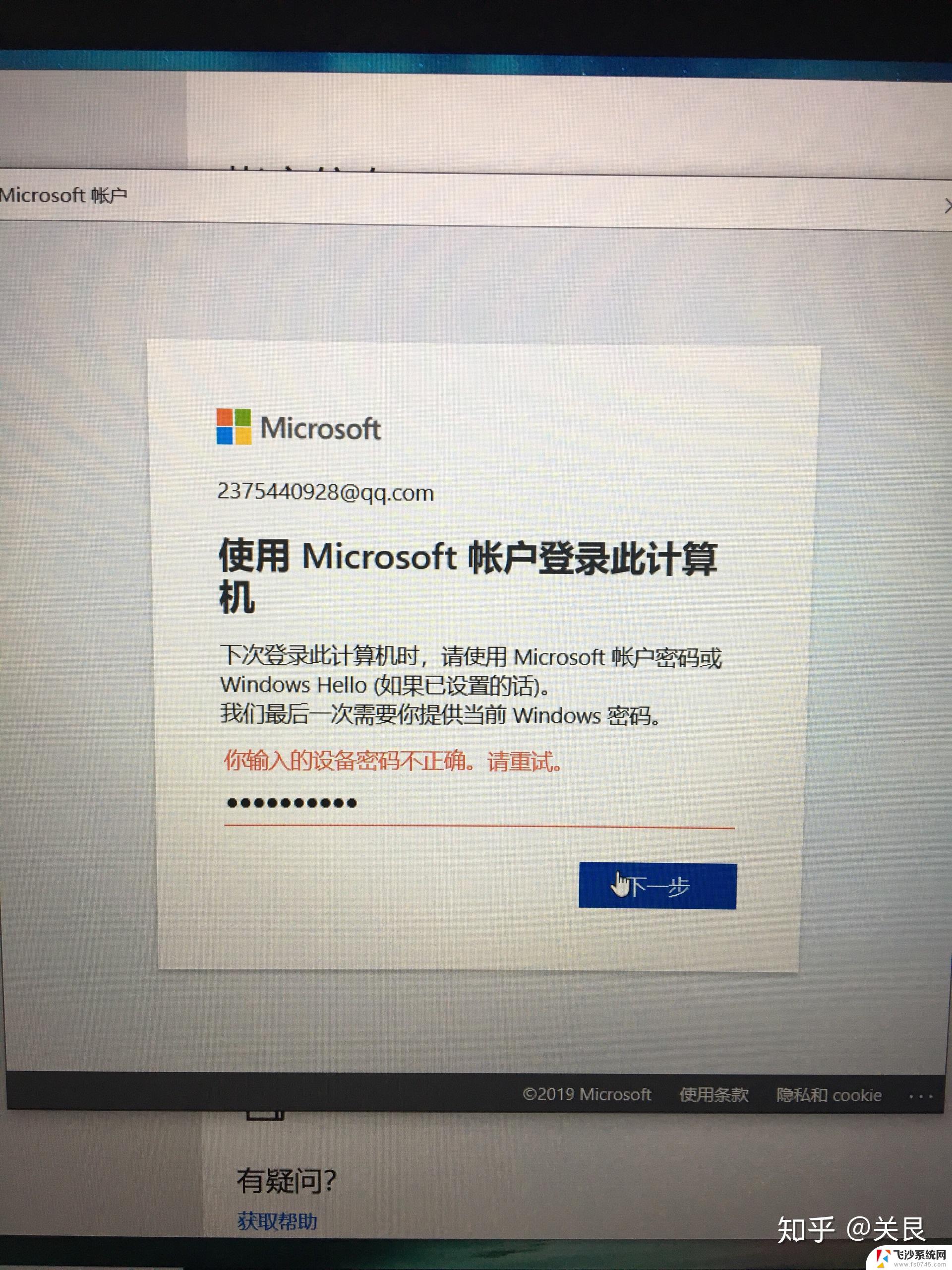
-
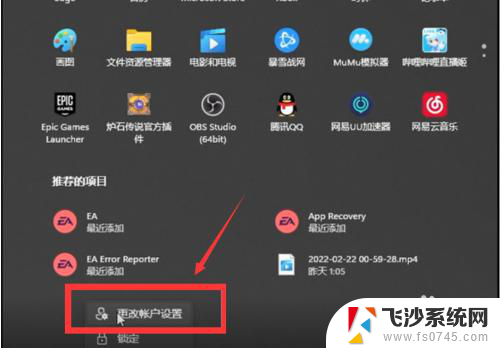 怎么把win11改成本地登录 Windows 11怎么取消Microsoft账户登录
怎么把win11改成本地登录 Windows 11怎么取消Microsoft账户登录2024-12-27
- windows11登录微软账号 Win11 Microsoft账户登录教程
- win11更新后如何关闭 microsoft账户(2) Win10怎么退出Microsoft账户登录
- win11新电脑开机怎么跳过账户 win11首次开机如何跳过账户登录
- win11没法改本地账户登录 Win11怎么取消微软账户登录改用本地账户登录
- win11如何删除microsoft账户 win10怎么退出microsoft账号登录
- win11关闭微软账户 win11开机取消Microsoft账户的方法
- win11网络中不显示 Windows11 Wi Fi网络不显示怎么解决
- win11如何创建word文件 Word文档创建步骤
- win11屏幕显示横 Windows11横向显示设置方法
- win11删除文件夹需要管理员权限怎么办 Win11无法删除文件需要权限解决
- win11右下角虚拟触控板 Windows11虚拟触摸板怎么打开
- win11怎么开启投屏 手机投屏到电脑怎么操作
win11系统教程推荐
- 1 win11更新后如何关闭 microsoft账户(2) Win10怎么退出Microsoft账户登录
- 2 win11点击文件夹一直转圈圈怎么办 win11打开文件夹卡顿解决方法
- 3 windows11登录微软账号 Win11 Microsoft账户登录教程
- 4 win11如何结束任务 Win11如何快速结束任务
- 5 win11电脑屏幕触屏怎么关闭 外星人笔记本触摸板关闭快捷键
- 6 win11 如何显示实时网速 笔记本显示网速的方法
- 7 win11触摸板关闭了 用着会自己打开 外星人笔记本触摸板关闭步骤
- 8 win11怎么改待机时间 Win11怎么调整待机时间
- 9 win11电源键关闭设置 怎么关闭笔记本上的功能键
- 10 win11设置文件夹背景颜色 Win11文件夹黑色背景修改指南